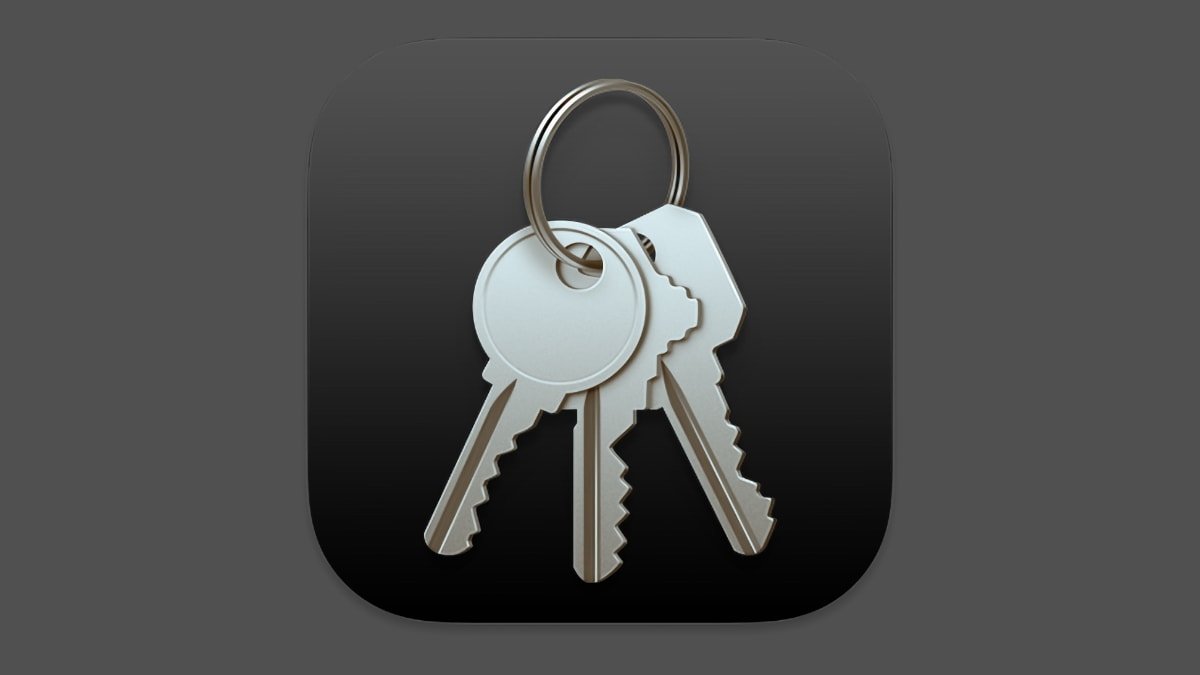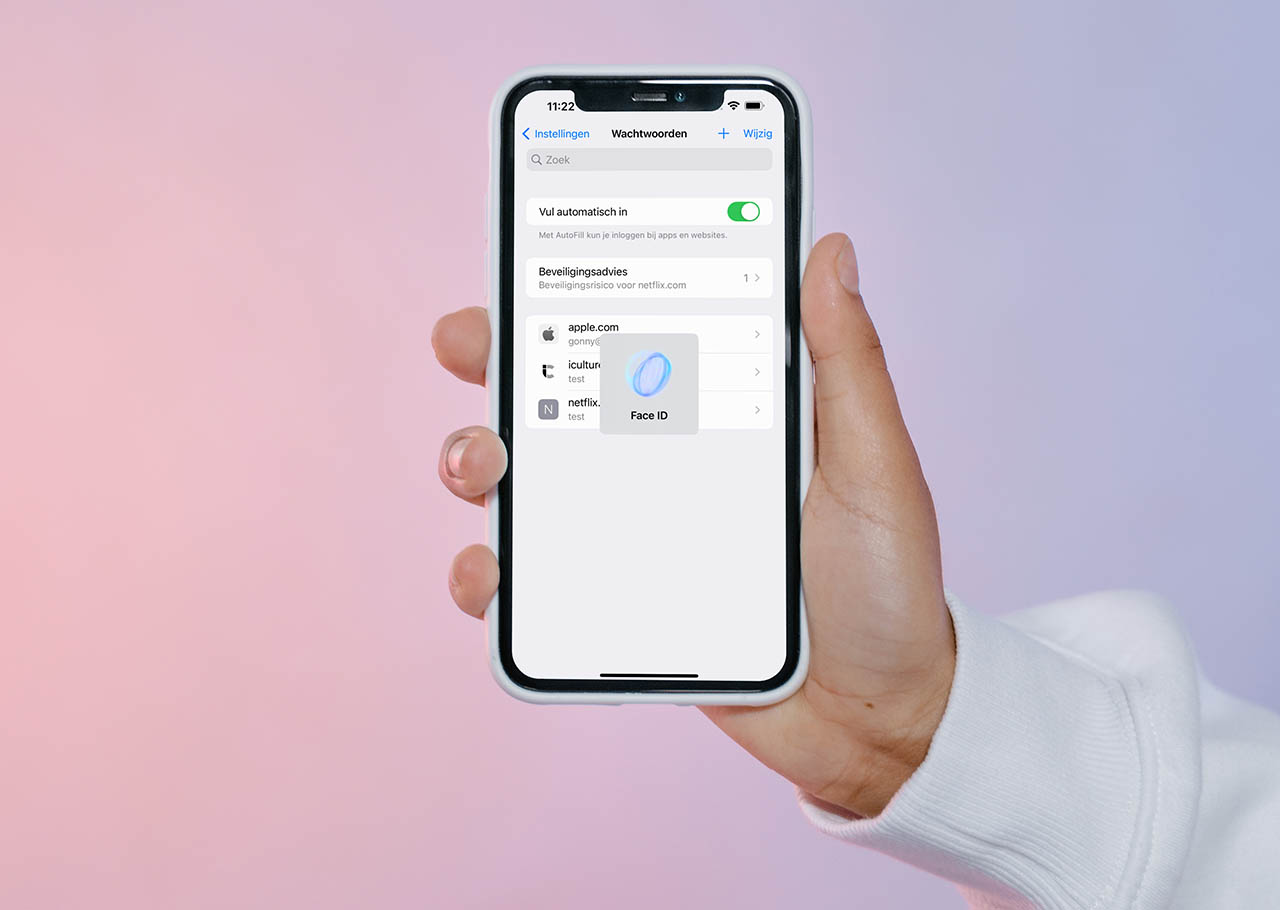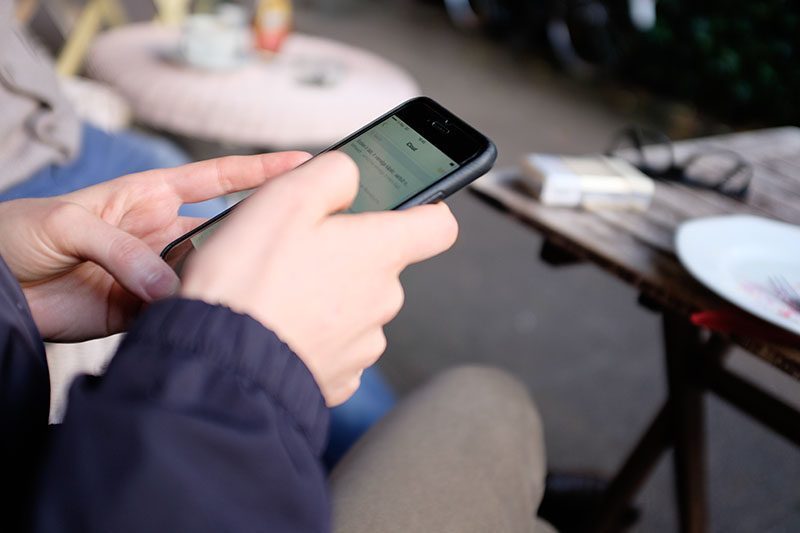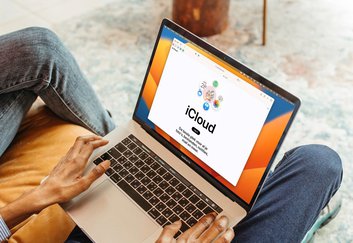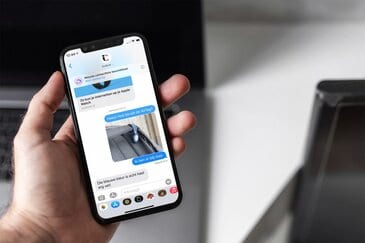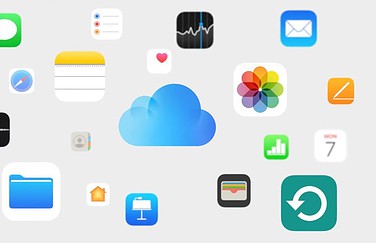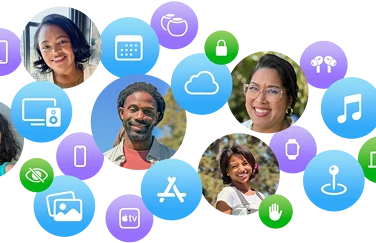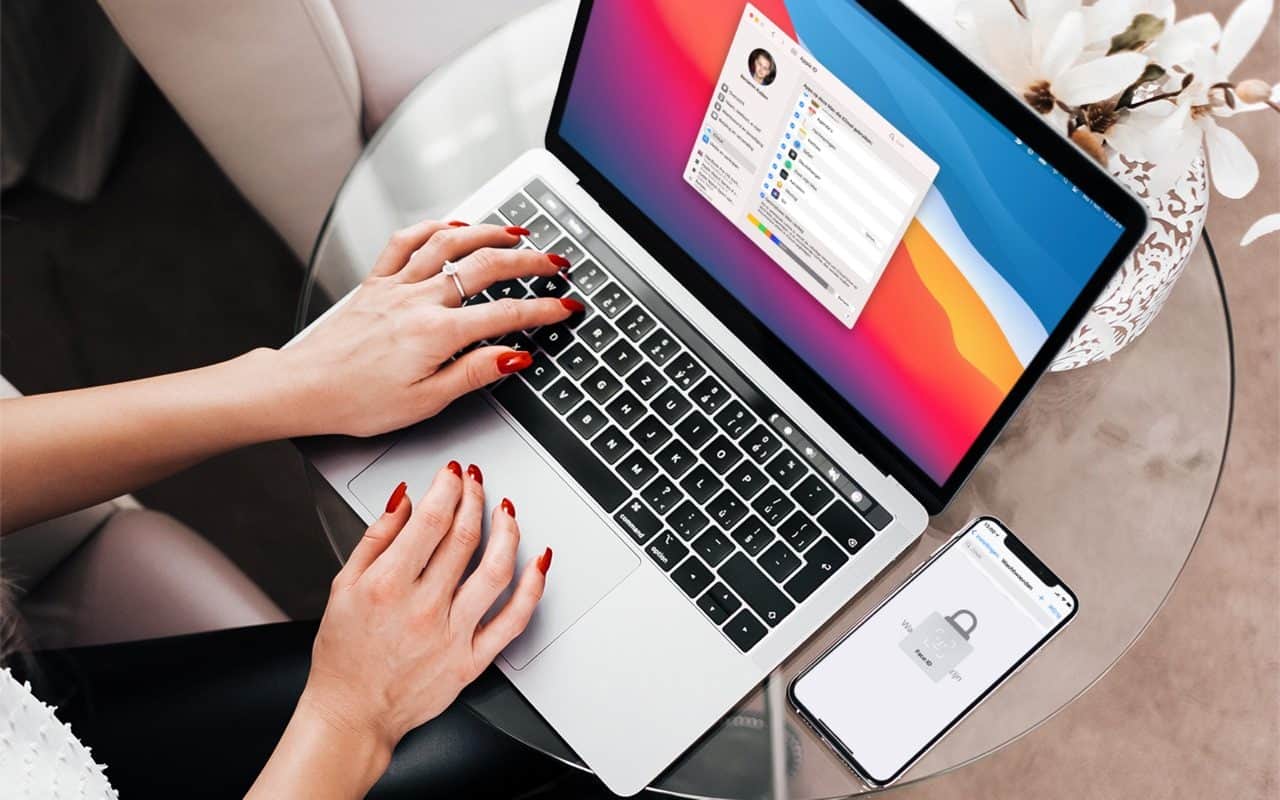
iCloud Sleutelhanger (Keychain): alles over wachtwoorden beheren op iOS en macOS
Met iCloud Sleutelhanger kun je wachtwoorden, inlogdata, accountnamen en zelfs creditcardnummers veilig synchroniseren op je iPhone, iPad en Mac. Dankzij de app Sleutelhangertoegang kun je zelfs automatisch sterke wachtwoorden aanmaken. De wachtwoorden die je opslaat worden automatisch gesynchroniseerd tussen je apparaten dankzij iCloud. In Safari en apps kun je gemakkelijk de wachtwoorden automatisch laten invullen. Bovendien waarschuwt Apple je voor onveilige wachtwoorden.
Wat is iCloud Sleutelhanger (iCloud Keychain)?
iCloud Sleutelhanger is Apple’s alternatief voor wachtwoordenapps zoals 1Password. Het omvat een aantal functies, waarvan de belangrijkste zijn:
- Sterke wachtwoorden genereren
- Wachtwoorden veilig opslaan
- Bewaarde wachtwoorden synchroniseren tussen apparaten
- Waarschuwen voor onveilige wachtwoorden
iCloud Sleutelhanger wordt vaak in verband gebracht met Sleutelhangertoegang op de Mac: dit is een aparte app op de Mac voor het beheren van inloggegevens, wachtwoorden, beveiligde notities, certificaten en beveiligingssleutels. De insteek van Sleutelhangertoegang is dus veel breder. Je vind hier ook de wachtwoorden die je via iCloud Sleutelhanger synchroniseert.
iCloud Sleutelhanger maakt het makkelijker om voor elke dienst een ander, sterk wachtwoord te gebruiken. Dat is veiliger, want als je wachtwoord in verkeerde handen valt blijft de schade relatief beperkt. Zou je steeds hetzelfde wachtwoord gebruiken, dan kan iemand je (digitale) leven volledig ruïneren door met jouw accounts spullen te kopen, leningen af te sluiten of zelfs je identiteit over te nemen. Nóg beter is het om gebruik te maken van tweestapsverificatie en tweestapsauthenticatie, maar dit valt buiten het bestek van dit uitlegartikel.
Op welke apparaten werkt iCloud-sleutelhanger?
iCloud Sleutelhanger is beschikbaar op deze apparaten:
- iPhone en iPad (vanaf iOS 7)
- Mac (vanaf OS X 10.9 Mavericks)
- Apple TV (vanaf de 4e generatie, met automatisch invullen via je iPhone)
- iCloud voor Windows (via Chrome-extensie)
Apple beveiligt je gegevens met 256-bit AES-encryptie. Sinds februari 2021 is iCloud Sleutelhanger ook op Windows via een Chrome-extensie te gebruiken.
Voordelen van iCloud Sleutelhanger (iCloud Keychain)
iCloud Sleutelhanger heeft een aantal voordelen. De belangrijkste zijn:
- Centrale plek om je wachtwoorden op te slaan.
- Waarschuwing als je wachtwoord is gehackt of niet sterk genoeg is.
- Automatisch genereren van sterke en unieke wachtwoorden.
- Automatisch opslaan van wachtwoorden, zodra je ze in een app of op een website invult.
- Onderling synchroniseren van wachtwoorden tussen apparaten, zodat je ze overal beschikbaar hebt.
- Automatisch invullen van wachtwoorden, zodat je ze niet handmatig hoeft in te typen.
- Automatisch invullen van creditcardinformatie.
- Automatisch invullen van eenmalige sms-codes.
Er zit ook een aantal nadelen aan:
- Omdat het een dienst van Apple is werkt het alleen op iPhone, iPad, Mac en andere apparaten van Apple, maar niet op meerdere platformen. Je kan het bijvoorbeeld niet op Android gebruiken.
- Het werkt niet met tweestapsverificatie via speciale eenmalige codes. Invoeren van eenmalige sms-codes wordt wel ondersteund.
iCloud Sleutelhanger gebruiken
De functie staat niet automatisch ingeschakeld, dus je zult dit handmatig moeten doen. We hebben aparte een uitleg over de volgende functies:
- Sleutelhanger inschakelen
- iCloud Keychain uitschakelen
- Wachtwoorden bewaren en bekijken
- Wachtwoorden wissen
- Veilige wachtwoorden genereren
- Wachtwoorden handmatig toevoegen
Lees hiervoor onze tip iCloud Sleutelhanger gebruiken op iPhone en iPad.
iCloud Sleutelhanger en creditcards
iCloud Keychain is meer dan alleen een wachtwoordenmanager. Je kunt er ook creditcardgegevens en persoonlijke data mee opslaan, zoals je telefoonnummer en woonadres. Nadat je het eenmaal hebt ingesteld kun je gemakkelijk formulieren op websites automatisch invullen en afrekenen, zonder dat je steeds handmatig dezelfde gegevens moet invullen. Bij creditcards wordt ook de verloopdatum bewaard, zodat je alleen nog de 3-cijferige verificatiecode hoeft in te vullen. Dit is gemakkelijker te onthouden dan de volledige 16 cijfers van je creditcard.
Koop je iets via een webwinkel vanuit de Safari-browser op de Mac, dan krijg je de vraag of je de creditcard-info wilt opslaan. Je kunt dit automatisch laten doen, maar het kan ook handmatig, zoals we hierboven uitleggen.
Beveiliging van iCloud Sleutelhanger
Wachtwoordenapps zoals 1Password maken vaak gebruik van een zogenaamd master password. Dit is één wachtwoord waarmee je toegang krijgt tot al je vertrouwelijke informatie. Omdat mensen dit wachtwoord vaak moeten invoeren, kiezen ze vaak een eenvoudig master password en niet een complex, moeilijk te raden wachtwoord met veel speciale karakters en getallen.
Apple heeft dit anders aangepakt. Ze hebben gekozen voor een koppeling met iCloud en dat betekent dat je altijd je Apple ID en wachtwoord nodig hebt om toegang te krijgen. Op toestellen met Touch ID en Face ID wordt het extra makkelijk gemaakt omdat je alleen je vinger op de Touch ID-sensor hoeft te leggen of je gezicht te laten scannen om toegang te krijgen tot je wachtwoorden.
Ook heeft Apple tweefactorauthenticatie ingevoerd om je Apple ID extra te beveiligen. Daardoor loop je minder kans dat je data in gevaar komt, dan bij een systeem met master password. Apple maakt gebruik van end-to-end-versleuteling om al je wachtwoorden te beveiligen.
iCloud Sleutelhanger beveiligingscode
Daarnaast werkt Apple met een iCloud beveiligingscode. Als je de Sleutelhanger instelt kun een iCloud-beveiligingscode aanmaken. Dit is een 6-cijferige of een alfanumerieke code waarmee je extra apparaten kunt machtigen om je iCloud-sleutelhanger te gebruiken. Deze code moet je ook invullen om je identiteit te bevestigen, bijvoorbeeld als je alle apparaten kwijt bent geraakt en daarna op een nieuwe iPhone toegang wilt tot je wachtwoorden.
iCloud Sleutelhanger-tips
We hebben diverse tips over het gebruik van de Sleutelhanger:
Taalfout gezien of andere suggestie hoe we dit artikel kunnen verbeteren? Laat het ons weten!
iCloud
Alles over iCloud, de online opslagdienst van Apple waarmee je apps kunt synchroniseren en bestanden kunt opslaan. Maar iCloud biedt meer dan alleen online opslag en synchronisatie. Met de betaalde iCloud+ dienst krijg je extra functies, zoals het verbergen van je e-mailadres en privédoorgifte. Je kunt 5GB tot 12TB iCloud-opslag krijgen. Al onze belangrijke informatie over iCloud op een rijtje!
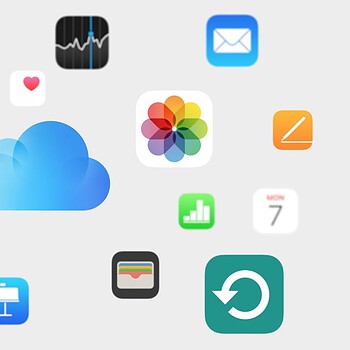
- Alles over iCloud
- iCloud+, de betaalde versie van iCloud met extra functies
- Alles over iCloud Drive
- Storing bij iCloud? Zo vraag je de status op
- Documenten synchroniseren in iCloud
- iCloud Fotobibliotheek gebruiken
- iCloud Muziekbibliotheek gebruiken
- Beveiliging van iCloud-gegevens
- iCloud-opslagruimte delen met gezin
- iCloud-account beheren
- iPhone en iPad backuppen op iCloud
- iCloud-sleutelhanger voor opslaan van wachtwoorden
- Gezinswachtwoorden in iCloud-sleutelhanger
- Privédoorgifte in iCloud: veiliger browsen
- iCloud-opslag uitbreiden (prijzen en meer)